Aqui você encontrará as maneiras mais simples e rápidas de baixar, instalar e atualizar os drivers do chipset Intel para PC com Windows 10, 8, 7.
O chipset auxilia na conexão da CPU com o PC e os periféricos conectados a ele. O chipset Intel é um conjunto de componentes eletrônicos na CPU (Unidade Central de Processamento) de um PC.
O driver do chipset Intel é um componente de software muito importante, responsável pelo fluxo preciso de dados da CPU para todos os outros dispositivos conectados. Portanto, quando os drivers correspondentes desaparecem ou ficam desatualizados, você pode encontrar vários problemas. Portanto, para garantir o funcionamento adequado, você deve manter os drivers do chipset sempre atualizados e em boas condições de funcionamento.
Neste artigo, vamos discutir as três estratégias diferentes para executar o programa de atualização INF do chipset Intel no PC com Windows.
Métodos fáceis de baixar, instalar e atualizar os drivers do chipset Intel para Windows 10, 8, 7
Existem várias maneiras de obter os drivers do chipset Intel mais recentes instalados no PC com Windows. Abaixo você pode encontrar as maneiras mais úteis e convenientes de realizar a mesma tarefa. Sem mais pressa, vamos lê-los!
Método 1: Baixe manualmente os drivers do chipset Intel através do site oficial
A Intel continua lançando as atualizações de driver mais recentes para si mesma. Portanto, você pode usar o suporte oficial da Intel para realizar o mesmo. Abaixo está como baixar os drivers do chipset Intel usando este método.
Passo 1: Para iniciar o processo, você precisa primeiro visitar o site oficial da Intel.
Passo 2: Depois disso, vá para o Apoio, suporte guia e escolha o download Centro.
Etapa 3: Em seguida, escolha o seu produto, que é Chipsets.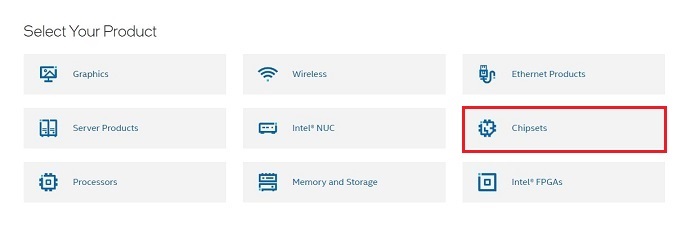
Passo 4: Em seguida, selecione a especificação para o software do dispositivo do chipset Intel® e faça um clique no botão de download mostrado ao lado dele.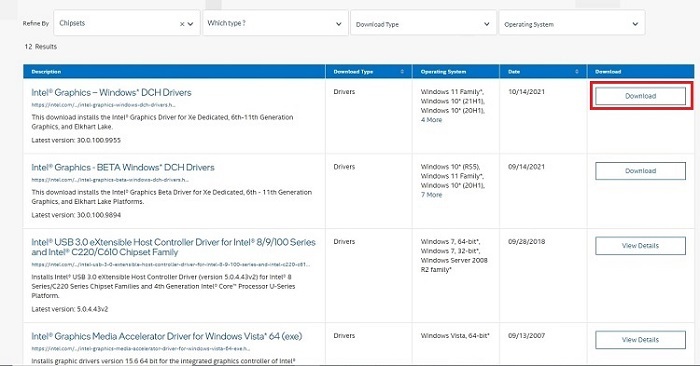
Aguarde até que o processo termine. Uma vez feito isso, execute o arquivo de driver baixado e siga as instruções na tela para instalar manualmente os drivers.
Leia também: Download do driver gráfico Intel Iris Xe para Windows 10, 8, 7
Método 2: Use o Gerenciador de dispositivos para atualizar os drivers do chipset Intel
A segunda maneira de baixar e atualizar os drivers do chipset Intel para PC com Windows é usando o Gerenciador de dispositivos. É um programa padrão do Windows que gerencia todos os drivers do PC e hardware conectado. Aqui estão as etapas sobre como atualizar os drivers do chipset Intel no Gerenciador de dispositivos:
Passo 1: Para iniciar o Gerenciador de dispositivos, primeiro você precisa abrir a caixa de diálogo Executar. Para fazer isso, completamente pressione o logotipo do Windows + R teclas do teclado.
Passo 2: Próximo, digite devmgmt.msc na caixa Executar e pressione Enter no teclado.

Etapa 3: Isso irá invocar o Gerenciador de Dispositivos, onde você precisa procurar a opção Dispositivos do Sistema e clicar duas vezes nele para expanda a categoria.
Passo 4: Em seguida, clique com o botão direito do mouse no driver do chipset Intel e escolha Atualizar software de driver… Na lista do menu de contexto.
Etapa 5: No prompt subsequente, escolha a opção que diz Pesquise automaticamente por software de driver atualizado.

Agora, com a funcionalidade integrada do Windows, o Gerenciador de Dispositivos começará a pesquisar os drivers mais adequados e, posteriormente, os instalará automaticamente. Assim que o processo for concluído, espera-se que os usuários reinicializem o PC para validar as alterações feitas recentemente.
Os métodos discutidos acima podem ser propensos a erros e demorados para baixar o utilitário do driver do chipset Intel, especialmente para os novatos. Portanto, recomendamos que você use o método discutido abaixo para executar a mesma tarefa.
Leia também: Problema de driver de áudio de alta definição (HD) da Intel no Windows 10 [CORRIGIDO]
Método 3: instalar e atualizar automaticamente os drivers do chipset Intel por meio do atualizador de driver de bit
Há uma infinidade de ferramentas atualizadoras de driver disponíveis no mercado para facilitar essa tarefa de baixar e atualizar os drivers dos dispositivos. No entanto, todos eles não são seguros para uso, mas, acima de tudo, vale a pena tentar o Bit Driver Updater.
É uma das ferramentas mais poderosas para realizar atualizações de driver de forma fácil e rápida. Milhões de usuários em todo o mundo mostraram seu apoio e ainda contam com ele. Não só para atualizar os drivers, mas é uma solução perfeita para melhorar o desempenho de todo o seu PC. Aqui está um tutorial passo a passo para baixar e atualizar os drivers do chipset Intel através do Bit Driver Updater:
Passo 1: Clique no download botão abaixo para obter o arquivo de configuração de Atualizador de driver de bit.

Passo 2:Corre o arquivo de configuração e siga as instruções na tela para concluir o processo de instalação do software.
Etapa 3: Depois disso, inicie o atualizador de driver em seu sistema e aguarde a conclusão do processo de digitalização em sua máquina.
Observação: Normalmente, o Bit Driver Updater reconhece automaticamente a versão do sistema operacional Windows e, portanto, começa a pesquisar as atualizações de driver compatíveis. Mas, em alguns casos raros, ele não começa sozinho. Se for esse o caso, você precisará executar a verificação manualmente, fazendo um clique no botão Scan no painel de menu esquerdo, conforme mostrado abaixo.
Passo 4: Agora, você pode atualizar os drivers de dispositivo um por um ou apenas com um clique do mouse. Em ordem de atualizar drivers de dispositivo com um clique, você precisará clicar no Botão Atualizar tudo.

Veja, em poucos passos, você pode atualizar todos os drivers desatualizados do Windows no seu PC. O atualizador de driver possui algumas ferramentas embutidas que incluem backup automático e assistente de restauração, agendador de varredura e um otimizador de sistema. Ele também oferece suporte técnico ao vivo 24 horas por dia, 7 dias por semana, e uma garantia de devolução do dinheiro em 60 dias. No entanto, é importante notar que esses recursos estão disponíveis apenas na versão premium do Bit Driver Updater.
Leia também: Corrigir driver ITBM (download do Intel Turbo Boost) não disponível
Download e atualização do driver do chipset Intel: CONCLUÍDO
Assim, pode-se baixar e atualizar facilmente os drivers do chipset Intel no Windows 10, 8, 7 PC. Por meio deste guia, apresentamos os melhores métodos para encontrar os drivers de chipset Intel mais adequados.
Este guia de instalação foi útil? Conte-nos nos comentários abaixo. Além disso, deixe-nos saber se você tiver mais perguntas ou sugestões sobre o mesmo.
Por último, antes de ir, assine nossa Newsletter para mais artigos informativos. Você também pode ficar em contato conosco por meio o Facebook, Twitter, Instagram, e Pinterest.
